아이폰(iPhone)의 기기정보를 얻지 못해서 "로그인 정보 목록" 화면에서 2차 인증키(일회용 인증키)를 생성하기 위해서 로그인 정보 항목을 선택 했을 때 "일회용 인증키" 생성 화면으로 이동하지 않은 경우가 발생할 수 있다.
또한, 타인의 폰번호를 부정으로 사용하지 못하도록 하기 위해서 별도의 본인확인 기능을 적용할 필요가 있는데, "BaroPAM" 앱에서는 자체 알고리즘을 적용하여 자체적으로 본인확인 절차를 다음과 같이 실행하고 있다.

1. "애플리케이션 정보 목록"에서 2차 인증키(일회용 인증키)를 생성하기 위해서 애플리케이션의 로그인 정보 항목을 클릭을 클릭한다..

2. 본인확인 절차를 수행하지 않은 경우 다음과 같이 본인확인을 위한 화면이 나타난다.
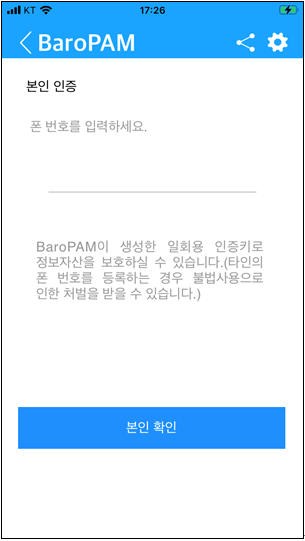
3. 아이폰의 폰번호를 숫자로 입력하고 "본인 확인" 버튼을 클릭한다..
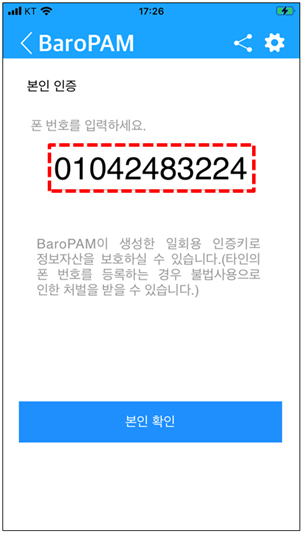
"본인 확인" 버튼을 클릭하면 제일 먼저 입력 항목들의 유효성을 확인 한 후 본인 폰번호에 대한 본인확인 작업을 진행한다.
만약, 폰번호가 10자리 이하인 경우 "폰 번호 10자리 이상을 입력해주십시오."라는 메시지가 화면에 나타난다.
4. 정상적으로 완료되면 본인의 폰번호인지 확인 작업을 진행하지 위하여 내부 알고리즘에 의하여 OTA key(One Time Authentication key)를 생성한 다음 생성한 OTA key를 입력 폰번호로 전송하기 위하여 다음 화면에서 "SMS 전송" 버튼 클릭한다.

만약, 타인의 폰번호를 입력하는 경우 불법 사용으로 인한 처벌을 받을 수 있다.
5. 그러면 다음과 같이 화면에 SMS로 전송한 OTA key가 하단의 키판 위에 나타난다.

키판 위에 표시된 OTA key를 클릭하면 내부 OTA key 검증 모듈에 의하여 검증 작업 후 폰 번호를 저장하는 작업을 진행한다.
위 화면처럼 키판 위에 OTA key가 표시되지 않으면 iOS12 부터는 더욱 편리한 암호 자동 완성 기능을 반드시 설정(아이폰의 "설정" -> "암호" -> "암호 자동 완성" -> "허용")한 후 본인확인 작업을 진행해야 한다.
만약, SMS 전송을 하지 않고 OTA key를 직접 입력시 "본인확인을 위해 반드시 SMS 메세지를 전송해야 합니다. " 또는 "인증번호 입력은 폰 하단의 숫자자판 위에 있는 SMS로 수신된 [메세지에서]의 인증번호를 선택하셔야 합니다."라는 메시지가 화면에 나타난다.

6. 만약, 본인확인 작업에 실패한 경우는 다음과 같은 메시지가 화면에 나타나며, 본인확인 작업을 다시 진행해야 한다.
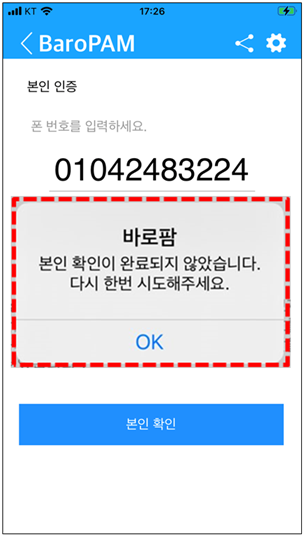
7. 본인확인 작업 중 OTA key 입력시간이 10초를 초과한 경우 다음과 같은 메시지가 화면에 나타나며, 본인확인 작업을 다시 진행해야 한다.

참고) 자주 발생하는 현상 및 조치
현상 : 아이폰인 경우 "BaroPAM" 앱을 설치한 후 본인확인 시 Keypad 위에 Verification code (메시지에서\n 123456)가 표시되지 않는 경우
원인 : 아이폰의 "암호 자동 완성 기능"이 설정되지 않아서 발생
조치 : "BaroPAM" 앱을 설치한 후 iOS12 부터는 더욱 편리한 암호 자동 완성 기능을 반드시 설정
(아이폰의 "설정" -> "암호" -> "암호 자동 완성" -> "허용")
현상 : 안드로이폰 또는 아이폰의 날짜와 시간이 현재 시간과 차이가 발생하여 "일회용 인증키"가 맞지 않은 경우
원인 : 안드로이폰 또는 아이폰의 날짜와 시간을 네트워크에서 제공하는 시간을 사용하지 않아서 발생.
조치 : 안드로이폰인 경우는 폰의 "설정" -> "일반" -> "날짜 및 시간" -> "날짜 및 자동 설정"과 "시간대 자동 설정" -> "허용"
아이폰인 경우는 폰의 "설정" -> "날짜 및 시간" -> "자동으로 설정" -> "허용"
현상 : 특정유형은 본인 폰번호로 메세지를 보낸 경우 발신은 되는데 수신이 안되는 경우
아이폰에서 본인 폰번호로 메시지 전송이 안되는 경우
원인 : 메시지 관련 아이폰 설정 상의 문제
조치 : 아이폰을 reboot 한 후에 해결
우선, 본인의 iPhone로 메시지가 전송이 안되는 경우를 확인하기 위해 다음을 확인해 주십시요.
1. 설정-메시지에서
-iMessage 활성화 여부 확인
-iMessage가 활성화 되어 있는 경우 발신 및 수신 안에 본인의 폰번호가 등록되어 있는지 확인
-SMS로 보내기가 활성화 되어 있는지 확인
-SMS/MMS 란의 MMS 메시지 활성화 확인
-SMS/MMS란의 차단된 연락처에서 본인의 폰번호가 등록되어 있는지 확인, 등록되어 있으면 제거할 것.
-맨션 란에서 알림받기 활성화
2. 아이폰의 메시지 앱에서 직접 자신의 iPhone 번호로 새로운 메시지를 전송해 본다.
-아예 전송이 안되는 경우
-전송은 되지만 수신이 안되는 경우
위 경우에 안되는 경우
타인이 본인의 폰번호로 메시지를 보내서 정상으로 수신이 되면, 다음 URL을 참고하여 case 별로 확인해 주십시요.
>> If you can't send or receive messages on your iPhone, iPad, or iPod touch
https://support.apple.com/en-us/HT204065
>> 'Why is my iPhone not sending messages?': How to troubleshoot iPhone messaging issues
https://www.businessinsider.com/why-is-my-iphone-not-sending-messages
>> 문자 메시지 전달 설정하기
https://support.apple.com/ko-kr/HT208386
